Windows 10의 Alt+F4 대화 상자에서 기본 종료 옵션 변경
사용 가능한 트릭과 조정(tricks and tweaks) 덕분에 요즘 에는 Windows 10 작업 이 매우 간단해지고 있습니다. 우리 모두는 새로운 주요 릴리스가 있을 때마다 Windows OS 가 진화하는 것을 보았습니다. 그러나 우리가 가장 그리워하는 것은 Windows XP 가 최고조에 달했을 때 사용했던 기본적인 조정입니다. 이 기사에서는 Windows 10 의 Alt + F4 대화 상자에서 기본 (F4)종료(Shutdown) 옵션 을 변경하는 방법을 보여줍니다.
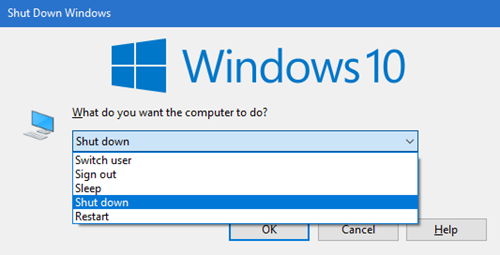
Alt + F4 단축키는 Windows 환경에서 가장 많이 사용되는 단축키 중 하나입니다. 단축키를 사용하여 시스템을 처리하는 방법을 아는 사람은 마우스를 건드리지 않고도 쉽게 처리할 수 있습니다. 이러한 바로 가기는 사용하기 쉽고 작업 속도도 빨라집니다. Alt+F4 를 사용하는 동안 미리 선택된 옵션으로 다시 시작(Restart) (또는 기타)이 포함 된 대화 상자가 열립니다 . 오늘은 Shutdown 을 기본값으로 변경하는 방법을 알아보겠습니다.
(Change)Alt+F4 에서 기본 종료(Shutdown) 옵션 변경
시스템 을 종료하는 다른 방법이 많이 있어도 상관없습니다 . Alt+F4 는 여전히 모든 사람이 즐겨 사용하는 방법입니다. 오늘 수행할 방법은 Windows 레지스트리(Windows Registry) 에서 약간의 변경이 필요 하므로 아래 방법에서 언급되지 않은 것은 변경하지 마십시오 .(Please)
1] Windows 레지스트리 사용

레지스트리로 이동합니다.
HKEY_CURRENT_USER\Software\Microsoft\Windows\CurrentVersion\Explorer\Advanced
고급(Advanced) 레지스트리 트리 를 마우스 오른쪽 버튼으로 클릭 하고 새로(New) 만들기 를 클릭합니다 . 이제 DWORD (32비트) 값((32-bit) Value) 을 선택 합니다.
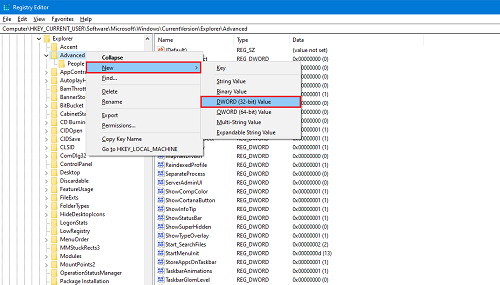
이름을 Start_PowerButtonAction 으로 지정 합니다. 시스템 종료(Shut Down) 대화 상자 의 기본 동작을 제어합니다 .
(Double-click)새로 생성된 dword를 더블 클릭 합니다.
이제 값 데이터를 2 로 입력하여 " 종료(Shut down) "를 기본 작업으로 설정합니다. Base 를 Decimal 로 선택 합니다.

- 4 다시 시작(Restart) 을 기본 작업으로 설정
- 256 사용자 (user)전환(Switch) 을 기본 작업으로 설정
- 1 로그 (Sign) 아웃(out) 을 기본 작업으로 설정
- 16 절전 모드(Sleep) 를 기본 작업으로 설정
- 64 를 사용하여 최대 절전 모드(Hibernate) 를 기본 작업으로 설정합니다.
참고: 제어판 에서 절전 및 (Control Panel)최대 절전 모드(Hibernate) 를 사용할 수 있도록 설정할 수 있습니다 .
시스템의 모든 사용자에 대해 관리자로 이 방법을 수행할 수 있음을 명심하십시오. 사용자만 사용할 수 있도록 하려면 해당 사용자로 로그인한 후 위의 방법을 적용하면 됩니다.
TIP : Windows 10에서 Alt + F4 not working 경우 이 게시물을 참조하세요 .
2] 로컬 그룹 정책 사용
이 방법은 모든 사용자, admin을 제외한 사용자 등 모든 종류의 그룹에 사용할 수 있습니다. 그러나 이 방법을 사용하려면 관리자로 로그인해야 합니다.
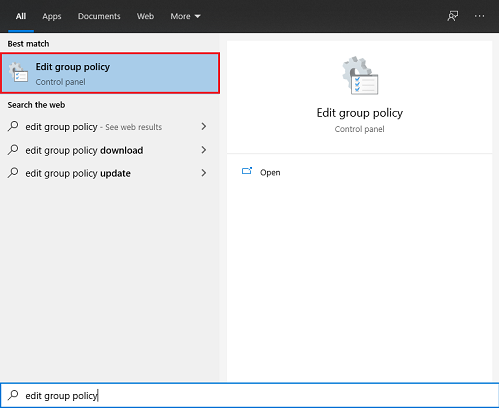
응용 프로그램을 클릭(Click) 하여 엽니다.
왼쪽 패널 의 사용자 구성(User Configuration) 섹션 에서 관리 (Administrative) 템플릿(Templates) 트리를 확대합니다.
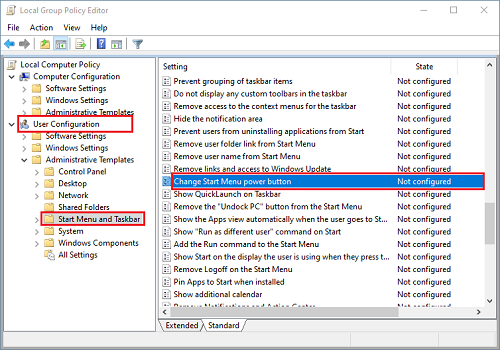
설정(Setting) 창 에서 시작 메뉴 변경 전원 버튼(Change Start Menu power button.) 을 두 번 클릭 합니다.
사용(Enabled) 을 클릭 하고 옵션(Options) 창의 드롭다운 목록에서 시스템 종료(Shut Down) 를 선택 합니다.
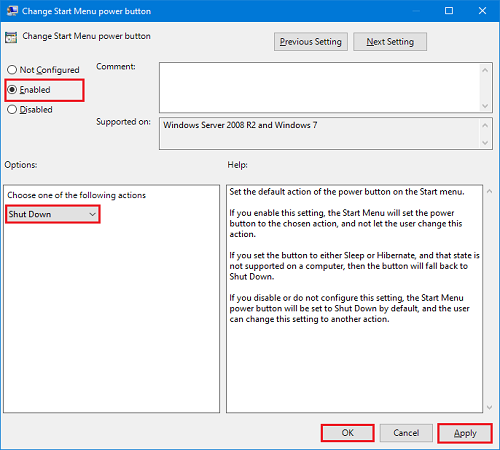
적용(Apply) 을 클릭한 다음 확인을 클릭 합니다 .(OK.)
ALt+F4 대화 상자의 기본 동작 을 쉽게 변경할 수 있습니다 .
(Make)이러한 변경 사항을 효과적으로 적용하려면 시스템을 다시 시작해야 합니다 .
다음 읽기(Read next) : 시스템 종료 대화 상자를 여는 바로 가기를 만드는 방법(Alt+F4) .
Related posts
Cancel or Schedule Windows 10의 Automatic Shutdown
셧다운을 예약하는 무료 도구, 고정 시간에 Windows 10에서 다시 시작하십시오
어떻게 Windows 10에서 설정 Auto Shutdown에
Windows 10 Laptop에서 Processor Brand and Model을 찾는 방법
Windows 10에서 동일한 printer driver를 사용하여 프린터를 나열하십시오
Cortana Features, Tips and Tricks Windows 10
Drive Drive Windows 10에서 ReadyBoost tab ReadyBoost tab을 제거하거나 제거하십시오
Windows 10에서 네트워크 어댑터를 삭제할 수 없습니까?
Backup Data Windows 10에서 6 개의 무료 도구
Windows 10에서 Steam 오류 코드 e502 l3 수정
Windows 10에서 디스크 공간을 확보하는 15가지 방법
Windows 10에서 Browser와 함께 .URL 파일을 열는 방법
Windows 10에서 System Uptime을 찾는 방법
Windows 10 Tips and Tricks
8 Windows 10 작업 관리자 팁
Windows 10 & Windows 7 RAM Requirements - 얼마나 많은 메모리 마십시오 당신의 필요?
Windows 10에서 GZ 파일을 여는 방법
Multitask Pro와 같은 Multitask 방법
Windows 10에서 간헐적인 인터넷 연결을 수정하는 방법
Windows 10에서 Reliability Monitor의 Disable Data Collection 사용
